Atualizado em April 2025: Pare de receber mensagens de erro que tornam seu sistema mais lento, utilizando nossa ferramenta de otimização. Faça o download agora neste link aqui.
- Faça o download e instale a ferramenta de reparo aqui..
- Deixe o software escanear seu computador.
- A ferramenta irá então reparar seu computador.
Embora o processo de intercâmbio de dados se tenha tornado mais simples do que nunca, a prudência é sempre aconselhável. O envio de dados através de links na nuvem (como OneDrive, Google Drive, etc.) é super conveniente, mas pode ter algumas preocupações de segurança e privacidade. Assim, o tratamento cuidadoso de dados sensíveis tornou-se essencial.
Whisply
permite que você transfira arquivos via
OneDrive
Google Drive
e
Dropbox
usando
criptografia end-to-end
diretamente no seu navegador ou via Boxcryptor. É uma aplicação web que permite aos utilizadores enviar directamente os seus ficheiros através de um browser protegido por um serviço de encriptação topo de gama utilizando AES -256.
O único pré-requisito para facilitar a transferência segura de ficheiros entre o remetente e o destinatário é a necessidade de uma ligação à Internet. Além disso, você como remetente precisa ter uma conta Dropbox, Google Drive ou OneDrive.
Tabela de Conteúdos
Whisply oferece transferências seguras de arquivos criptografados
Atualizado: abril 2025.
Recomendamos que você tente usar esta nova ferramenta. Ele corrige uma ampla gama de erros do computador, bem como proteger contra coisas como perda de arquivos, malware, falhas de hardware e otimiza o seu PC para o máximo desempenho. Ele corrigiu o nosso PC mais rápido do que fazer isso manualmente:
- Etapa 1: download da ferramenta do reparo & do optimizer do PC (Windows 10, 8, 7, XP, Vista - certificado ouro de Microsoft).
- Etapa 2: Clique em Iniciar Scan para encontrar problemas no registro do Windows que possam estar causando problemas no PC.
- Clique em Reparar tudo para corrigir todos os problemas
Existem duas opções básicas disponíveis para o uso do Whisply.
1]
Executando o navegador via whisp.ly(Alaska)
– Você pode carregar os arquivos que deseja enviar. Um simples assistente guia-o através de todo o processo, de forma intuitiva. Os dados enviados são completamente criptografados, mantendo-os assim seguros.
Para começar a utilizar este serviço, escolha os seus ficheiros. Em seguida, solte seus arquivos no espaço vazio fornecido na tela principal.
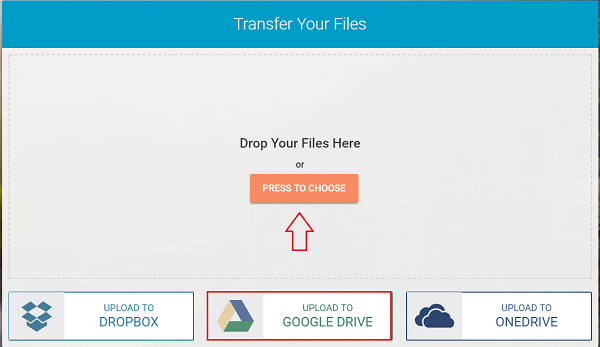
Agora, conecte seu armazenamento em nuvem selecionando uma opção abaixo.
Por padrão, 3 opções são dadas-
- Dropbox
- Google Drive
- OneDrive
Selecione a opção de sua escolha e faça o login para vinculá-la à Whisply. Permita que a Whisply acesse seu serviço de armazenamento em nuvem.
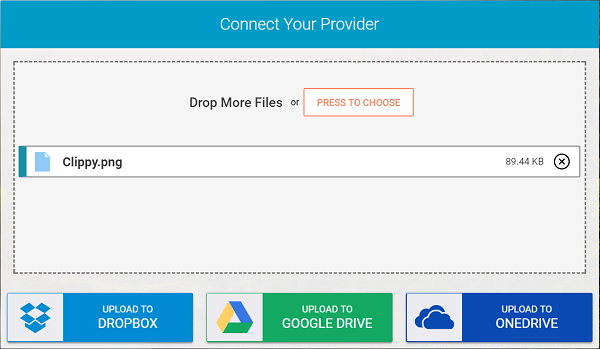
Aguarde até que o processo de upload seja concluído. Quando terminar, defina uma data de expiração da opção após a qual o arquivo não pode ser recebido. Pressione o botão
Proceder
botão.
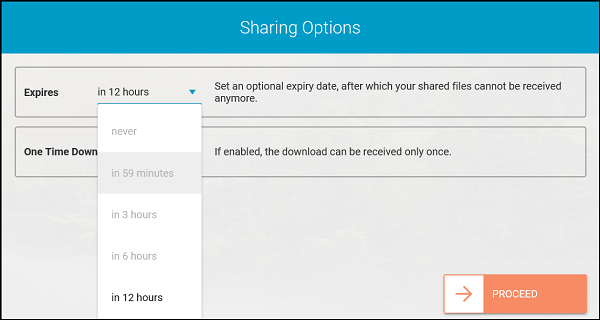
Selecione o nível de segurança e envie o link.
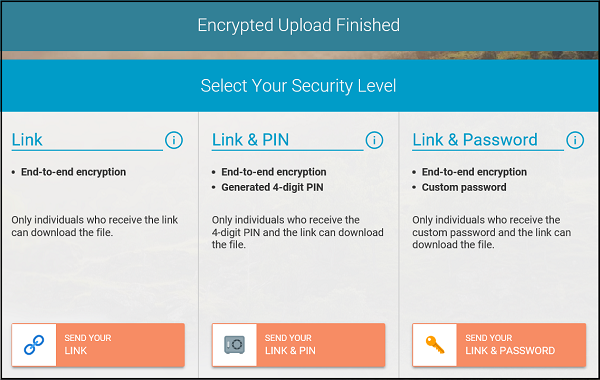
2]
Executando Whisply programa de parceiros Boxcryptor(Alaska)
– Essa opção ajuda a criptografar com segurança os dados na nuvem. Tudo que você precisa fazer é clicar com o botão direito do mouse em um arquivo em sua unidade Boxcryptor para iniciar o Whisply e, em seguida, enviar o(s) arquivo(s) desejado(s). Este método é similar ao envio de links via Dropbox, mas difere de uma forma que os dados são criptografados com segurança antes de sua transferência.
O segundo método tem uma grande vantagem sobre o anterior – o destinatário recebe sempre a versão mais actual do ficheiro, por isso quando envia um ficheiro via Boxcryptor e o altera posteriormente, as alterações serão reflectidas no ficheiro do destinatário. No entanto, se você só precisa criptografar alguns arquivos e não quer instalar um aplicativo, o uso do primeiro método é aconselhável.
Visite Whisply para começar. Atualmente, o limite de tamanho de arquivo é de 250 MB.
RECOMENDADO: Clique aqui para solucionar erros do Windows e otimizar o desempenho do sistema
Diego Gomes é um usuário apaixonado do Windows 10 que adora resolver problemas específicos do Windows e escrever sobre as tecnologias Microsoft em geral.
